2023 年 iPhone 10 款最佳剪贴板管理应用
已发表: 2023-11-26我最近从 Android 换到了 iPhone,有一个功能我非常怀念——剪贴板管理。 在我的 Android 手机上,我曾经使用 Google 键盘,它具有剪贴板管理功能。 这使我能够访问之前复制的文本和图像,并且只需将它们复制并粘贴到我需要的地方即可。

切换到 iPhone 后,我立即安装了 Google 键盘,希望能恢复该功能,但我很失望地发现 iOS 不支持它。 经过一番研究,我发现有一些很棒的第三方应用程序可以让你管理 iPhone 上的剪贴板内容。 在本指南中,我将向您介绍 iPhone 上十个最好的剪贴板管理工具。
目录
如何选择最适合 iPhone 的剪贴板管理应用程序
- 粘贴:总体最佳选择,支持多种内容类型,在所有其他 Apple 设备上同步内容,并提供最佳的用户界面。
- Clipboard++ :简单易用的 iPhone 剪贴板管理应用程序
- SnipNotes 笔记本和剪贴板:适用于 iOS 的笔记本和剪贴板管理应用程序
- 任何缓冲区:简单易用的剪贴板管理器,支持广泛的内容类型。
- Clipbetter:简单的剪贴板管理工具。
- Clipboard by Tariq Almazyad:具有 PIP 模式和键盘访问功能的简单剪贴板管理器工具
- PastePal 剪贴板管理器:粘贴剪贴板管理器的强大且最佳替代品。
1. 粘贴
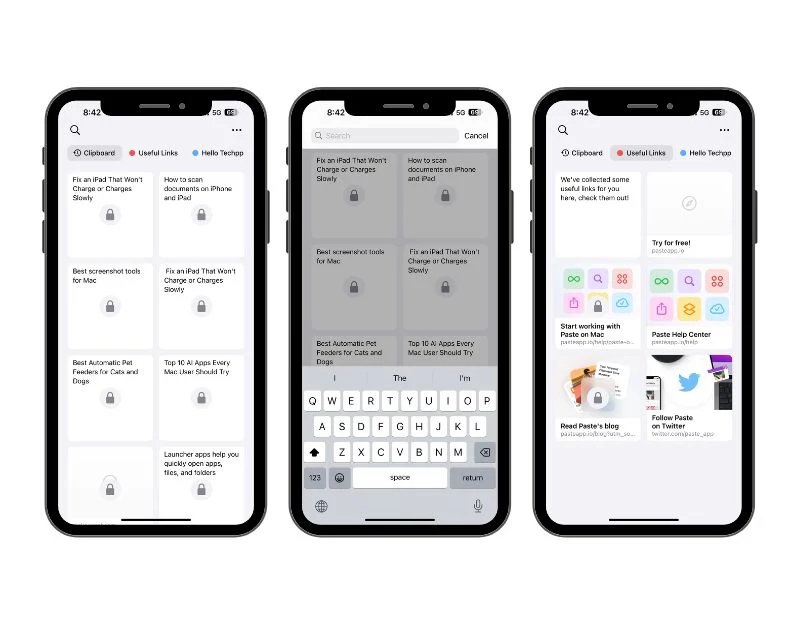
Paste是许多用户的首选,尤其是使用Mac和iOS设备的用户。 该应用程序提供跨平台支持,允许您通过 iCloud 在 iPhone、iPad 和 Mac 之间同步剪贴板内容。 Paste 支持各种内容类型和搜索功能,有效组织复制的内容,提供简单的用户界面,并提供免费和付费版本。
粘贴支持从剪贴板复制和组织不同的内容类型。 它支持文本、图像和文件。 它会自动同步所有 Apple 设备上的剪贴板内容,尤其是在 Apple 生态系统内。 例如,从Mac复制的内容会自动与iPhone同步。 您可以将从 Mac 复制的文本粘贴到 iPhone。 这种体验是如此无缝,以至于可以与 Apple 的无缝连接水平相匹配。
您可以在“粘贴”中轻松组织和访问剪贴板的内容。 您可以将复制的内容分类到文件夹、标签或类别中。 粘贴还有搜索功能。 您可以搜索剪贴板历史记录以轻松找到以前复制的项目。 您可以使用 iOS 键盘和 Siri 按钮轻松访问剪贴板的内容,并且它可以轻松集成到其他应用程序中,例如日间小部件等。 您可以快速将内容复制并粘贴到您想要的位置。 您还可以执行批量操作,例如一次复制多个项目。 它还提供各种自定义选项,例如包含和排除内容类型的能力。
用户界面是该应用程序的最大亮点之一。 它与其他 Apple 元素相匹配,对于初学者和高级用户来说都简单易用。 该应用程序提供免费版本,其中包含广告,可以通过 0.99 美元的应用内购买来删除广告。 还有高级功能的订阅模式,价格为每月 1.99 美元或每年 14.99 美元。 如果用户拥有包含 macOS 版本 Paste 的 Setapp 订阅,则还可以选择通过在 iPad 上升级来免费获取 iOS 版 Paste。
强调:
功能描述 | 粘贴应用程序功能 |
|---|---|
支持的内容类型 | 支持文本、图像和文件。 |
同步功能 | 通过 iCloud 在 Mac、iPhone 和 iPad 之间同步。 |
搜索功能 | 提供搜索功能来查找在任何设备上复制的任何内容。 |
组织工具: | 允许快速访问经常需要的项目,并具有自定义规则来指定要保留的内容和要排除的内容。 |
四通八达的交通网络: | 可通过 Siri 快捷方式和 iOS 键盘进行轻松输入。 |
批量操作 | 允许按照用户选择的顺序粘贴多个项目。 |
可定制的动作: | 提供自定义规则以根据内容类型选择操作。 |
安全和隐私: | 数据永远不会离开您的设备或您的私人 iCloud,从而确保隐私。 |
用户界面: | 该应用程序旨在以不引人注目的方式融入用户的工作流程。 |
价格: | 个人使用价格为 29.99 美元/年,也可选择家庭和团队订阅 |
下载粘贴
2.剪贴板++
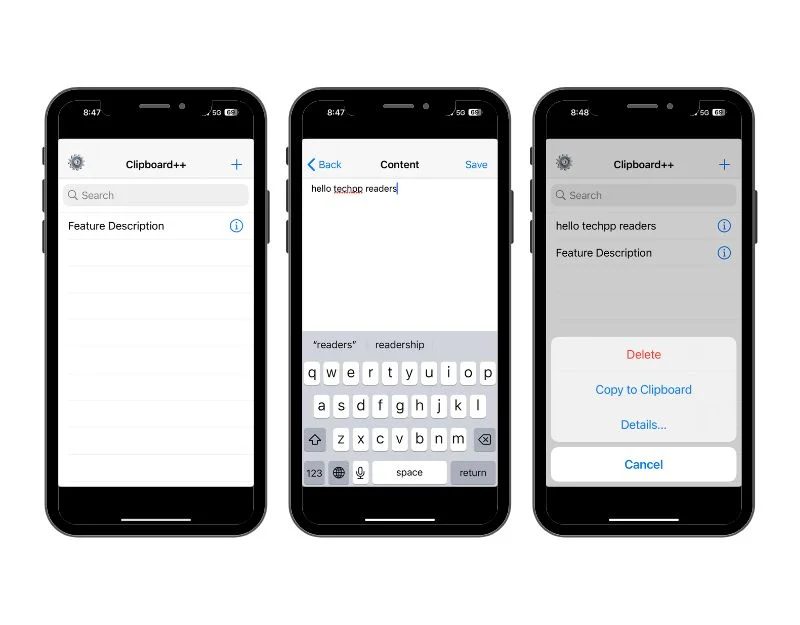
Clipboard++是一款简单易用的 iPhone 剪贴板管理应用程序。 它支持不同的内容类型。 它提供了一个简单易用的界面和拖放功能来组织剪贴板的内容。 Clipboard++ 应用程序会自动识别复制内容中的电话号码和电子邮件地址,并在您点击剪贴板内容时自动分配功能。
该应用程序会跟踪 iPhone 剪贴板中所有复制的内容。 它仅支持文本内容,例如电话号码、电子邮件地址、链接和其他基于文本的项目,例如从网站或应用程序复制的文本。 它不支持本机同步,但提供使用 Apple Continuity 功能在不同设备之间复制和粘贴文本的功能。 然而,大多数时候,这并不能按预期工作。
您可以在应用程序的主屏幕上找到所有复制的内容。 无法标记应用程序中的内容或将其分组到文件夹中。 您可以拖放内容。 复制到剪贴板的内容会自动添加到应用程序中。 您只能从应用程序访问和复制内容。 不支持键盘集成或与第三方应用程序集成。 这可能非常耗时,特别是如果您想快速将内容粘贴到 WhatsApp 等应用程序中。 我真正喜欢的一项功能是它自动识别文本并为其添加功能。 例如,它会自动记住电话和电子邮件地址,并自动为其分配任务。
用户界面简单明了。 它在视觉上并不吸引人,但如果您想要普通用户拥有简约而简单的外观,那么它可能是最佳选择。 该应用程序免费使用,没有专业版。 您可以从 App Store 下载该应用程序。
强调:
功能描述 | 剪贴板++应用程序功能 |
|---|---|
支持的内容类型 | 文本、电子邮件模板、电子邮件地址 |
同步功能 | 支持通过 Apple 连续性进行同步 |
搜索功能 | 是的 |
组织工具 | 不 |
四通八达的交通网络 | 长按直接拨打电话并打开链接 |
批量操作 | 是的 |
可定制的动作 | 编辑和保存项目 |
安全和隐私 | 安全的 |
用户界面 | 干净又简约 |
价格 | 免费使用 |
下载剪贴板++
3. SnipNotes 笔记本和剪贴板
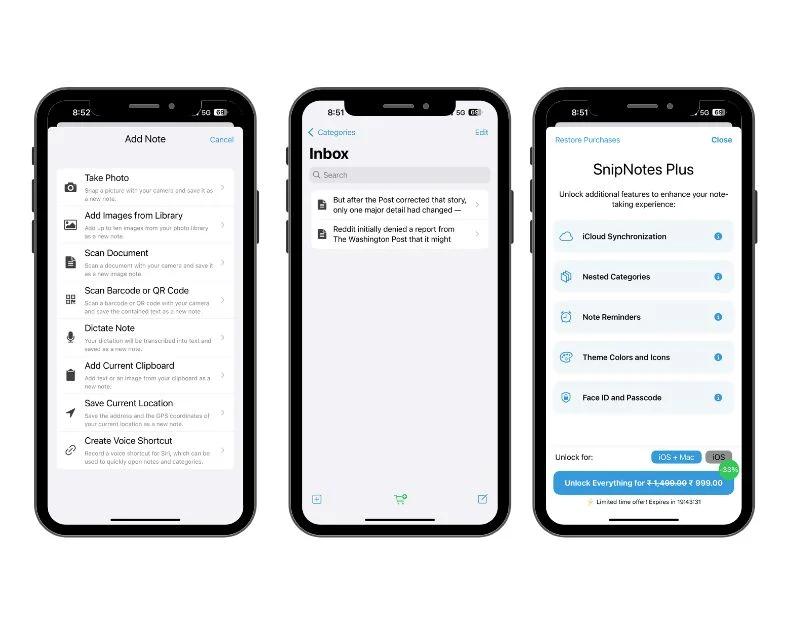
SnipNotes是一款适用于 iOS 的笔记本和剪贴板管理应用程序。 它可以被描述为 iOS 上 Notes 应用程序的多功能剪贴板替代品。 该应用程序允许您将文本、图像和注释等内容保存到剪贴板。 您可以查看和管理应用程序中的所有内容。 该应用程序还支持跨平台功能以及在 iPhone、Mac、iPad 等不同 Apple 设备之间同步笔记的能力。
该应用程序不会自动保存剪贴板的内容。 您必须手动启动应用程序并将剪贴板内容粘贴到应用程序中。 对于想要保留内容并自动管理内容的人来说,这可能是一个额外的步骤。 然而,它也有一些优点,例如对粘贴内容的更多控制、更改剪贴板内容的能力等等。 除了文本注释之外,您还可以快速拍摄并从图库和文件中导入照片,添加语音注释等等。
您可以从应用程序的主屏幕访问保存的内容。 该应用程序还具有通知中心小部件,可让您轻松访问笔记和剪贴板内容。 它还支持可配置的操作来组织剪贴板的内容。 该应用程序还支持与所有 Apple 设备同步等等。
Snipnotes 也可在 Apple Watch 上使用,允许您通过语音控制等创建和查看新笔记。 该应用程序还提供高级订阅,提供高级功能,例如 iCloud 同步、嵌套类别、笔记提醒、主题支持以及使用密码和面部锁定已保存内容的功能。 您可以从 App Store 免费下载该应用程序。
强调:
功能描述 | SnipNotes 应用程序功能 |
|---|---|
支持的内容类型 | 文字、图像 |
同步功能 | 是的,通过 iCloud |
搜索功能 | 是的 |
组织工具 | 嵌套类别、收件箱、存档 |
四通八达的交通网络 | 菜单栏应用程序、今日小部件、所有设备上的离线访问,包括 Apple Watch |
批量操作 | 选择多个笔记进行移动、导出或删除 |
可定制的动作 | 是的,基于内容类型 |
安全和隐私 | 同步至私人iCloud帐户,无数据收集 |
用户界面 | 可定制的格式选项、配色方案、深色模式 |
价格 | 没有订阅或广告提供应用内购买 |
下载 SnipNotes
4.任意缓冲区

AnyBuffer是另一款流行的应用程序,可让您在一个地方存储和管理剪贴板的所有内容。 与 SnipNotes 类似,该应用程序允许您粘贴剪贴板的内容并在一个位置管理它们。 使用该应用程序,您可以保留剪贴板内容、快速拍照、导入和保存厨房中的图像、链接、注释等。
您需要在应用程序中手动保存内容。 该应用程序支持基于文本的内容,例如注释、链接等。 您还可以使用该应用程序快速拍摄照片并从图库中导入它们。 您还可以保存文档并创建文档链接以与其他人共享等等。 该应用程序允许您将剪贴板内容直接粘贴到应用程序中。 您可以在主屏幕上找到所有内容。
您可以组织文件夹中的内容、添加标签并使用不同的颜色和字体对其进行自定义。 该应用程序通过 iCloud 自动同步所有 Apple 设备上的数据。 还有一个搜索功能,可以让您快速找到您在应用程序中创建的夜晚。
该应用程序提供了清晰简洁的用户界面。 最近,用户界面经过重新设计,更加符合 iOS 的设计美学。 AnyBuffer 还支持 Siri 快捷方式和 iPad 上的多窗口环境。 该应用程序是免费提供的,并且还有高级版本为该应用程序提供了额外的好处。 您可以从 App Store 下载它们。
强调:
功能描述 | 任何缓冲区应用程序功能 |
|---|---|
支持的内容类型 | 文本、图像、视频、文档、链接 |
同步功能 | 是的,通过 iCloud |
搜索功能 | 是的 |
组织工具 | 货架、智能货架 |
四通八达的交通网络 | 共享扩展、小部件、快捷方式 |
批量操作 | 是的 |
可定制的动作 | 是的 |
安全和隐私 | 无第三方集成,数据存储在设备上 |
用户界面 | 上下文菜单、Spotlight 搜索 |
价格 | 免费,可选择一次性应用内购买来解锁高级功能 |
下载 AnyBuffer 。

5.更好地复制
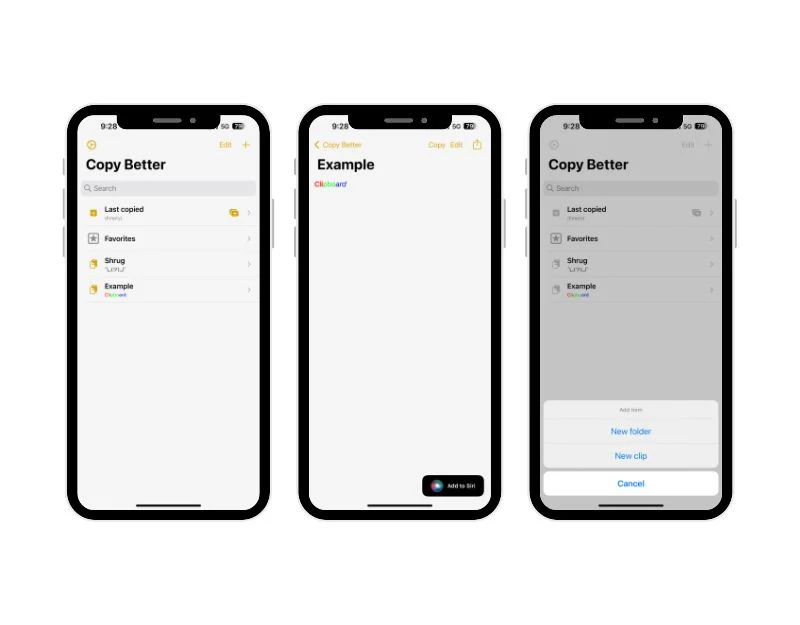
Copy Better是一个简单的剪贴板内容管理应用程序。 该应用程序将您需要复制和粘贴的所有内容保留在一个位置。 剪贴板内容可以轻松访问并通过不同的标签、文件夹等进行有效组织。 剪贴板会自动将最近复制的文本复制到剪贴板并将其粘贴到应用程序中。 Copy Better 支持格式化文本和图像的复制和粘贴。
该应用程序仅适用于 iPhone,并且没有本机剪贴板同步选项。 不过,它可以与 Apple Continuity 功能配合使用,将从 Mac 和 iPad 等其他 Apple 设备复制的剪贴板内容粘贴到应用程序中。 您可以将文本组织到不同的文件夹中,并向各个阅读器添加标签。 您还可以命名从剪贴板复制的各个内容,这在访问数据时很有帮助。 您可以手动将上次复制的文本输入到应用程序中,或者要求应用程序在打开应用程序时自动记录以前复制的内容,这非常有帮助。 您可以将列表添加到收藏夹,然后直接要求记住文本。
您可以从应用程序访问剪贴板的内容。 尽管该应用程序说您可以通过键盘访问内容,但我在我的设备上找不到它。 您可以手动打开应用程序并复制文本。 您还可以通过语音助手 Siri 发出命令“获取最后复制的文本”来访问内容。
该应用程序可免费使用。 您可以轻松管理应用程序中的内容。 用户界面很简单。 乍一看,该应用程序看起来与 iPhone 上的 Notes 应用程序非常相似,具有相同的文本和颜色。 它可以在 App Store 中免费获取。
强调:
功能描述 | 复制更好的应用程序功能 |
|---|---|
支持的内容类型 | 文本、格式化文本、图像 |
同步功能 | 不 |
搜索功能 | 是的 |
组织工具 | 文件夹 |
四通八达的交通网络 | 收藏夹和文件夹小部件、复制更好的键盘、Siri 快捷方式、共享扩展 |
批量操作 | 是的 |
可定制的动作 | 编辑剪辑、创建新剪辑 |
安全和隐私 | 安全的 |
用户界面 | 简单易用 |
价格 | 自由的 |
下载复制更好
6. 剪贴板,作者:Tariq Almazyad
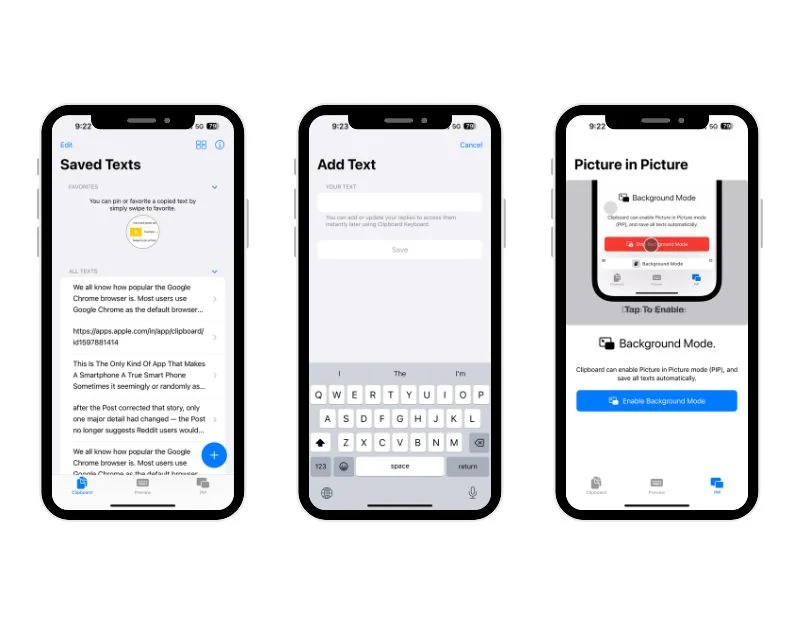
剪贴板很简单,也是 iOS 最好的剪贴板管理工具之一。 该应用程序会自动保存剪贴板的内容,并让您可以在应用程序中或通过键盘快速访问它。 您可以复制文本并将其粘贴到其他应用程序中。 它还具有 PIP 模式(画中画模式)。 该应用程序可免费使用。
在撰写本文时,该应用程序仅支持文本内容。 您从其他应用程序和网站复制的文本会自动保存在剪贴板应用程序中。 您可以将复制的内容添加到收藏夹、编辑文本以及向阅读器添加其他内容。 没有选项可以创建文件夹并向内容添加标签。 您还可以手动添加文本并将其保存在应用程序中。
您可以在应用程序中或通过键盘访问剪贴板的内容。 与粘贴应用程序类似,首次安装该应用程序并进行设置后,您将在键盘右下角看到一个地球图标。 如果点击它,您可以在键盘之间切换。 要访问键盘的内容,您可以点击地球图标在应用程序之间切换。 从这里您可以看到应用程序中的所有剪贴板内容。 您可以单击“复制”或点击文本将其粘贴到另一个应用程序中。
该应用程序还有一个历史记录选项卡,可让您查看以前在 iPhone 上复制的文本。 该应用程序不支持本机同步功能,但可与 Apple 的连续性功能配合使用。 您可以重新排列内容并自定义内容的显示方式。
它可以免费使用。 它是继粘贴之后最好的应用程序,但许多用户报告了该应用程序的问题。 一些用户指出,他们在一定时间后找不到剪贴板内容,还有一些用户指出该应用程序无法复制和显示该区域,我有时也会遇到这种情况。
除了这些问题之外,该应用程序的一切都非常好。 它也简单易用。 一开始可能会让一些人感到困惑,但第一次设置应用程序后,它就非常简单了。 该应用程序可从 Apple App Store 免费下载。 剪贴板的内容是安全的,不会与第三方共享。 如果需要,您也可以随时删除内容。
强调:
功能描述 | 剪贴板应用程序功能 |
|---|---|
支持的内容类型 | 文本 |
同步功能 | 是的,通过 iCloud(基于用户评论) |
搜索功能 | 搜索所有类型的笔记 |
组织工具 | 支持添加到收藏夹选项 |
四通八达的交通网络 | 从应用程序和键盘访问内容 |
批量操作 | 复制多个文本 |
可定制的动作 | 不 |
安全和隐私 | 未收集数据 |
用户界面 | 简单易用 |
价格 | 自由的 |
下载剪贴板
7.PastePal – 剪贴板管理器
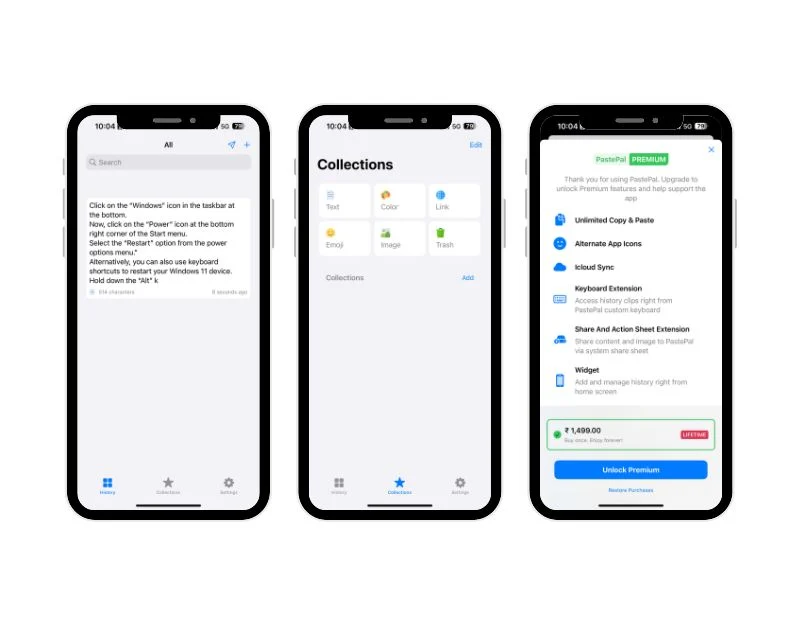
PastePal是 Paste 的最佳替代品。 它允许您将复制的项目保存到集合、小部件、键盘扩展、共享和操作扩展、Siri 快捷方式等中。 可以通过键盘、小部件和 Siri 快捷方式轻松访问剪贴板的内容。 该应用程序的唯一问题是您必须手动启用设置才能充分利用它。
PastePal 支持所有内容类型,包括文本、图像、视频和文档。 您可以手动将内容保存到应用程序中,也可以启用自动复制内容,将内容自动复制到剪贴板并保存到应用程序中。 默认情况下,该应用程序提供各种用于保存文本和其他类型内容的集合。 其中包括文本、颜色、链接、图像、图片、垃圾等。 您还可以手动添加您的收藏。 没有选项可以将文本添加到文件夹和标签。 在该应用程序的免费版本中,您无法编辑文本存储中复制的内容。
复制的内容可以通过应用程序和键盘访问。 令人惊讶的是,默认情况下会激活自动复制文本和通过键盘访问内容。 安装应用程序后,您必须手动编辑并激活这些功能。 与粘贴类似,您可以点击键盘开关图标(地球图标位于键盘左下角)来访问剪贴板内容。 Pastepal 还支持小部件。 您可以将设备添加到主屏幕并访问剪贴板的内容。
该应用程序可免费使用。 还有一个高级版本,提供云同步、无限制的复制和粘贴以及其他一些好处。 PastePal适用于Mac、iPhone和iPad,可以通过iCloud与这些平台实时同步数据。 您可以从 App Store 下载该应用程序。
要启用键盘访问和自动复制,请打开设备上的应用程序并转到设置。 您可以单击屏幕右上角的齿轮图标。 在“扩展”选项卡下,找到键盘并点击它。 向下滚动并单击“转到设置”图标 点击“键盘”选项,激活“粘贴”,然后单击“允许完全访问”。 现在打开键盘并单击地球图标,单击“设置”选项卡并激活“监视到剪贴板”选项。
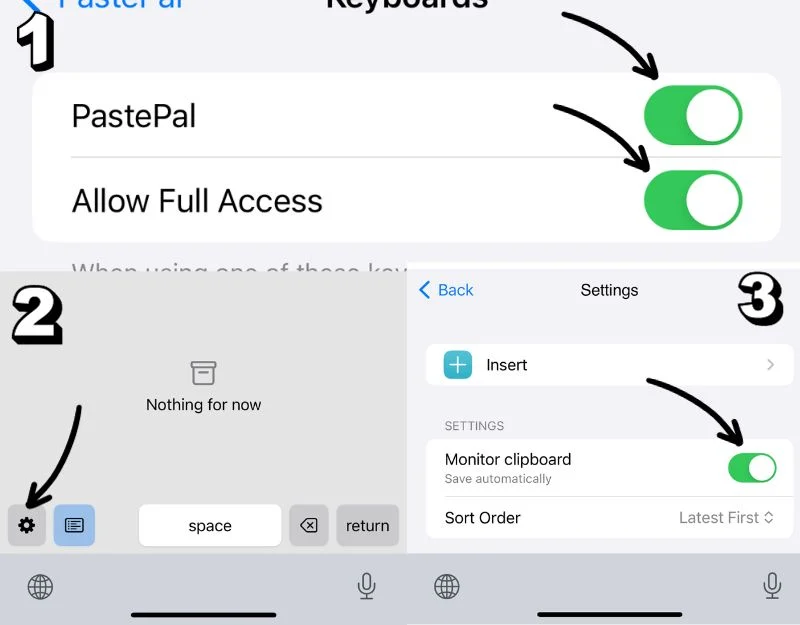
强调:
功能描述 | PastePal 应用程序功能 |
|---|---|
支持的内容类型 | 文字、图片、视频、文档 |
同步功能 | 是的,通过 iCloud |
搜索功能 | 是的 |
组织工具 | 收藏 |
四通八达的交通网络 | 小部件、键盘扩展、共享和操作扩展、Siri 快捷方式 |
批量操作 | 是的 |
可定制的动作 | 可以,但有限。 您可以将文本添加到集合中。 |
安全和隐私 | 安全且数据不与第三方共享。 |
用户界面 | 明暗模式,侧窗方便快速访问 |
价格 | 免费,提供应用内购买 |
下载PastePal
其他值得注意的提及
剪贴板 - 粘贴键盘:剪贴板 - 粘贴键盘应用程序允许您管理 iPhone、iPad 和 Mac 上剪贴板的内容。 它确保您在一台设备上复制的所有内容也可以通过 iCloud 在其他设备上访问。 该应用程序还支持复制该应用程序中的图像和文件。 该应用程序是免费的,可以从 Apple App Store 下载。
剪贴板键盘管理器:适用于 iOS 的剪贴板键盘管理器应用程序(也称为 Paste Manager Pro)旨在高效管理您的剪贴板、保留其历史记录并提供对笔记的快速访问。 它还允许您使用自定义键盘将内容粘贴到任何应用程序中。 它还在 iPhone 上提供复制和粘贴功能,提供将文本粘贴到应用程序等中的直接选项。 该应用程序是免费的,可以从 App Store 下载。
如何选择最好的剪贴板应用程序
- 支持的内容类型:选择支持多种内容的应用程序,例如文本、图像、链接和文件。
- 同步功能:跨多个设备同步复制内容的能力,尤其是在 Apple 生态系统内。
- 搜索功能:搜索功能可以让您快速找到复制的内容。 寻找支持搜索功能的应用程序,以搜索剪贴板历史记录以查找以前复制的项目。
- 组织工具:复制内容时,正确组织它很重要。 随着时间的推移,内容的数量可能会变得令人不知所措和混乱。 使用应用程序中允许您将复制的内容组织到文件夹、标签或类别中的功能会很有帮助。 这使您可以快速访问所需的内容。
- 易于访问:注意访问剪贴板内容和使用剪贴板管理器的便捷性和速度,包括其与其他应用程序和系统(例如 Siri、Today 小部件)的集成。
- 可定制的操作:定制选项可以轻松管理剪贴板内容,并通过各种主题和字体实现个性化外观。
- 安全和隐私:安全是您应该考虑的最重要因素。 我们倾向于复制电子邮件、密码和其他敏感内容。 确保应用程序采取各种安全措施来保护敏感数据和用户隐私,尤其是涉及个人或敏感复制内容时。
- 价格:大多数剪贴板管理器都是免费的,但有些提供高级订阅。 检查应用程序的费用,包括应用程序内购买和订阅。
获取剪贴板内容
使用剪贴板内容管理器,您可以轻松跟踪和访问剪贴板的内容。 借助这些应用程序,您可以轻松管理 iPhone 上剪贴板的内容。 如果您不想安装这些应用程序,您还可以使用 Apple Notes 应用程序来管理您的内容。 就像剪贴板管理应用程序一样,您可以将内容粘贴到 Apple Notes 中并轻松访问。 我们希望这对您有帮助。 如果您有建议,可以在评论中与我们分享。
iPhone 最佳剪贴板管理器应用程序的常见问题解答
1. 这些剪贴板管理器应用程序在我的 iPhone 上易于使用和设置吗?
是的,本文列出的大多数应用程序都很容易设置和使用。 但是,当设置需要键盘访问内容的剪贴板应用程序时,可能会有点棘手。 您需要启动应用程序,添加额外的键盘并允许完全访问键盘才能查看剪贴板内容。 大多数应用程序都提供有关如何设置的内置说明。 您只需按照以下步骤进行设置即可。 如果您有任何困难,可以在下面留言,我们会为您提供帮助。
2. 我可以将这些剪贴板管理器应用程序与 iPhone 上的其他应用程序集成吗?
是的,您可以将这些剪贴板管理器应用程序与 iPhone 上的其他应用程序集成。 您可以通过应用程序或键盘轻松访问剪贴板的内容。 某些应用程序还提供 PIP 模式,允许您通过在其他应用程序顶部显示一个小的概述窗口来快速访问剪贴板内容。
3. 这些剪贴板管理器应用程序是否提供跨平台同步?
不,此列表中只有少数应用程序提供本机跨平台同步支持。 但是,您可以受益于 Apple Continuity 功能,该功能允许您自动将文本复制并粘贴到这些应用程序中,而不管本机支持如何。
4. 这些应用程序是否支持图像和其他非文本剪贴板项目?
是的,Paste 和 Any Buffer 等应用程序支持图像和其他非文本剪贴板项目。 一些应用程序还支持使用相机拍照、添加文档、添加绘图等等。
5. 我可以使用这些应用程序将剪贴板项目组织到类别或文件夹中吗?
是的,您可以将剪贴板项目分类、标记它们并将内容存储在文件夹中。
